- Buka 'Pengaturan'
- Masuk ke menu 'Siaga' atau 'StandBy' tergantung mode bahasa perangkatmu
- Di bagian 'Siaga', geser toggle menjadi ON.
Cara Mengaktifkan Fitur StandBy di iOS 17 dan Pengaturannya

Apple meluncurkan iOS 17 dengan sejumlah fitur baru. Salah satunya ada mode StandBy yang mirip screensaver pada perangkat laptop. Pada mode ini, ponselmu akan diubah tampilannya selayaknya hiasan dengan jam atau tampilan widget lain seperti pada gambar di bawah.
Lebih lengkapnya, berikut penjelasan fungsi, cara mengaktifkan fitur standby di iOS 17, dan langkah mengeditnya sesuai kebutuhan. Dipajang di meja jadi makin aesthetic!
Apa itu mode StandBy iOS 17?
Singkatnya, fitur StandBy mode yang ada pada iOS 17 dapat mengubah layar iPhone menjadi smart screen. Ketika diaktifkan, layar akan berubah. Tidak hanya menampilkan wallpaper dan jam yang monoton, tetapi ada juga serangkaian widget yang bisa diatur.
Nantinya, kamu bisa melakukan banyak hal, misalnya mencentang to do list tanpa harus buka ponsel. Selain itu, bisa juga menjadikannya pajangan ala-ala studygram yang bikin keseluruhan tampilan makin cakep.
Cara mengaktifkan fitur StandBy di iOS 17
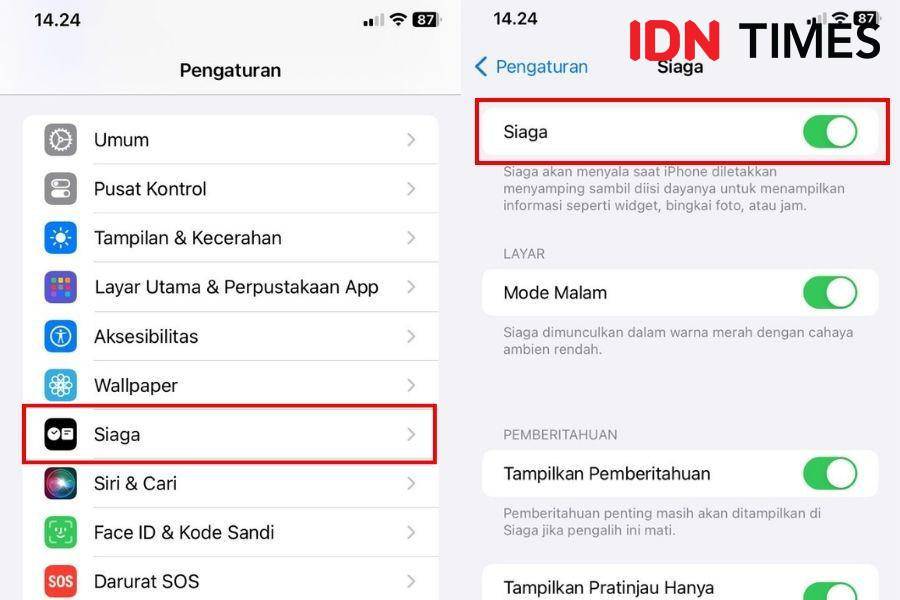
First thing first, fitur ini tersedia di perangkat yang sudah upgrade ke iOS 17. Namun, tidak secara default akan menyala. Oleh karenanya, kamu dapat mengaturnya terlebih dahulu dengan cara mengaktifkan fitur StandBy di iOS 17 berikut ini:
Ketika pengaturannya sudah aktif, maka kamu bisa menikmati fitur StandBy ini. Lantas, bagaimana cara mengalihkan layar biasa menjadi StandBy di iOS 17? Begini langkahnya:
- Hubungkan perangkat ke catu pengisi daya
- Letakkan ponsel dalam posisi horizontal alias menyamping
- Tunggu beberapa saat hingga muncul fitur StandBy. Jika kamu belum pernah mengaktifkan sebelumnya, akan muncul gambar sebagai berikut.
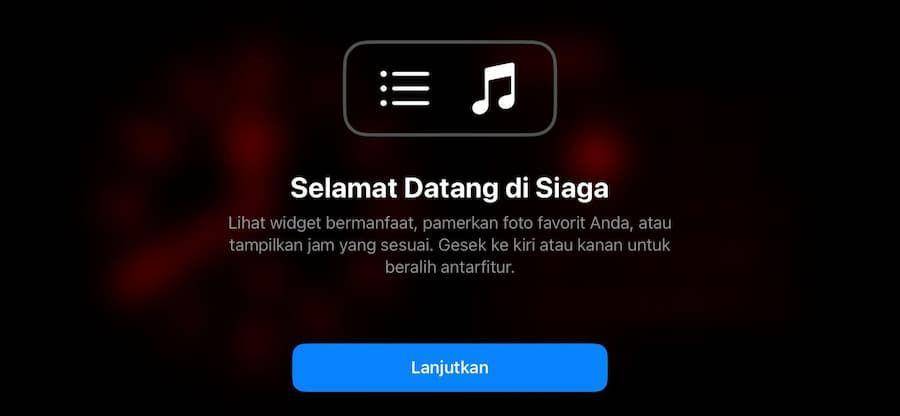
Cara mengedit tampilan fitur StandBy iOS 17

Kurang sreg dengan tampilan StandBy pada iPhone-mu? Diedit aja sesuai keinginan. Meski tidak sepenuhnya bisa diubah, tetapi kamu dapat menyesuaikan template yang ada dengan warna-warna yang tersedia. Kamu juga bisa mengubah widget sesuai dengan kebutuhan.
Di fitur StandBy iOS 17 ini terdapat tiga slide tampilan yang bisa digeser ke samping. Halaman pertama berisi dua rotasi cerdas untuk berbagai widget, mulai kalender, jam, hingga to do list. Slide ke dua memuat widget gambar dari galerimu. Adapun slide ke tiga menampilkan jam yang bisa diatur desainnya.
Bagaimana cara mengedit tampilan fitur StandBy iOS 17 ini? Ikuti langkah berikut, ya.
- Ketuk widget yang ingin diubah
- Kamu akan diarahkan ke pengaturan tampilan
- Pilih widget yang akan diterapkan.
Misalnya, pada slide ke tiga, kamu ingin mengubah warna dan desain jam. Caranya, geser ke bagian jam, ketuk layar selama beberapa detik dan akan masuk ke halaman edit. Gulir ke atas dan bawah untuk menemukan desain yang sesuai. Lanjutkan dengan klik lingkaran di pojok kanan bawah untuk menyesuaikan warna.
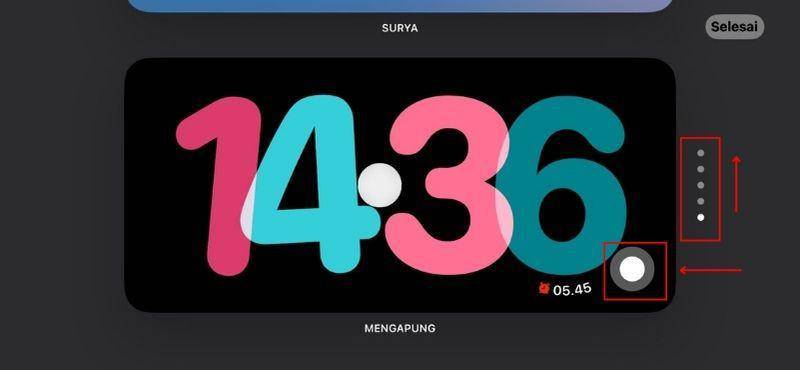
Cara mengaktifkan fitur StandBy di iOS 17 ini hanya bisa dilakukan ketika pengisian daya, ya. Fitur StandBy tidak akan muncul meski posisi ponsel landscape begitu catu daya dicabut.














































